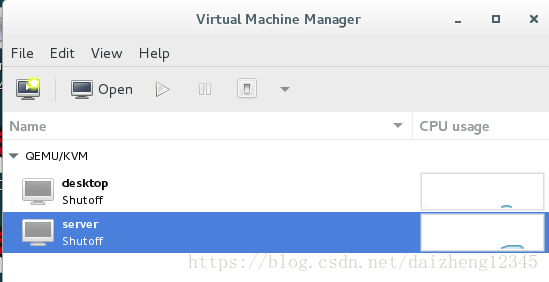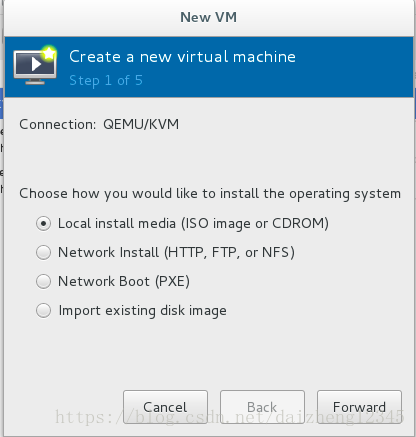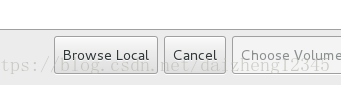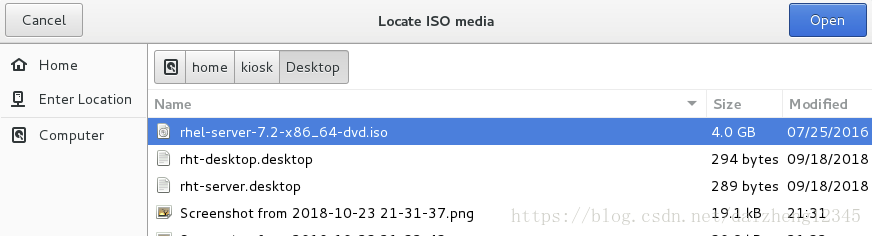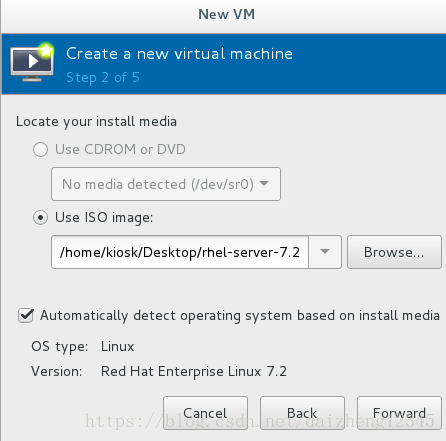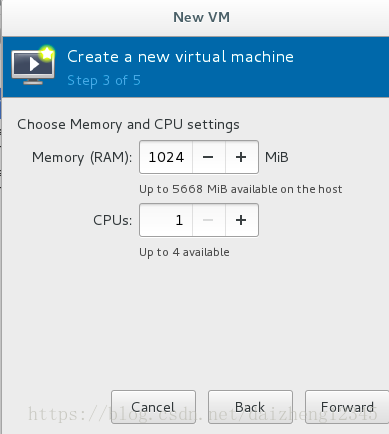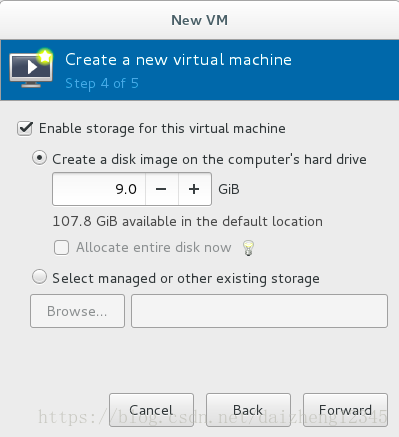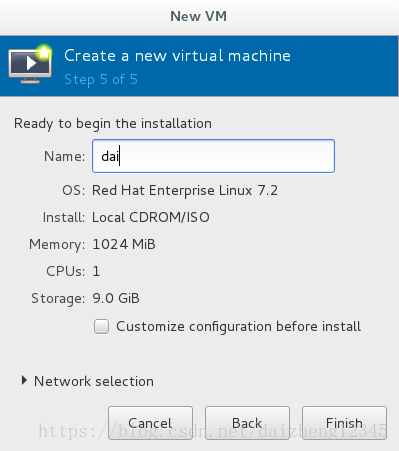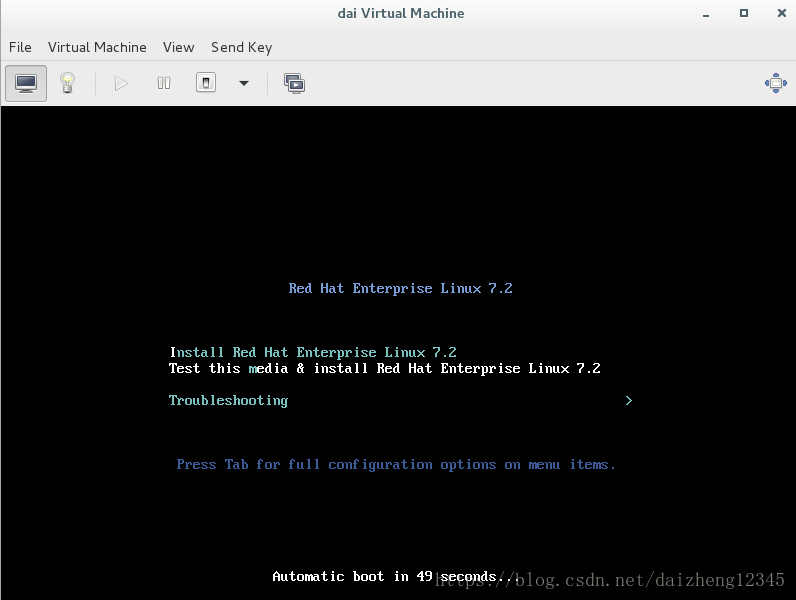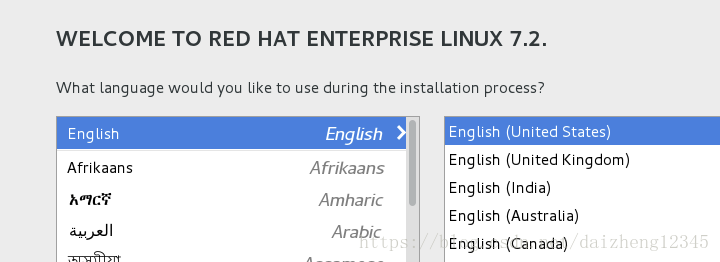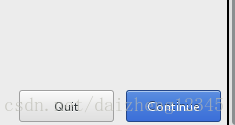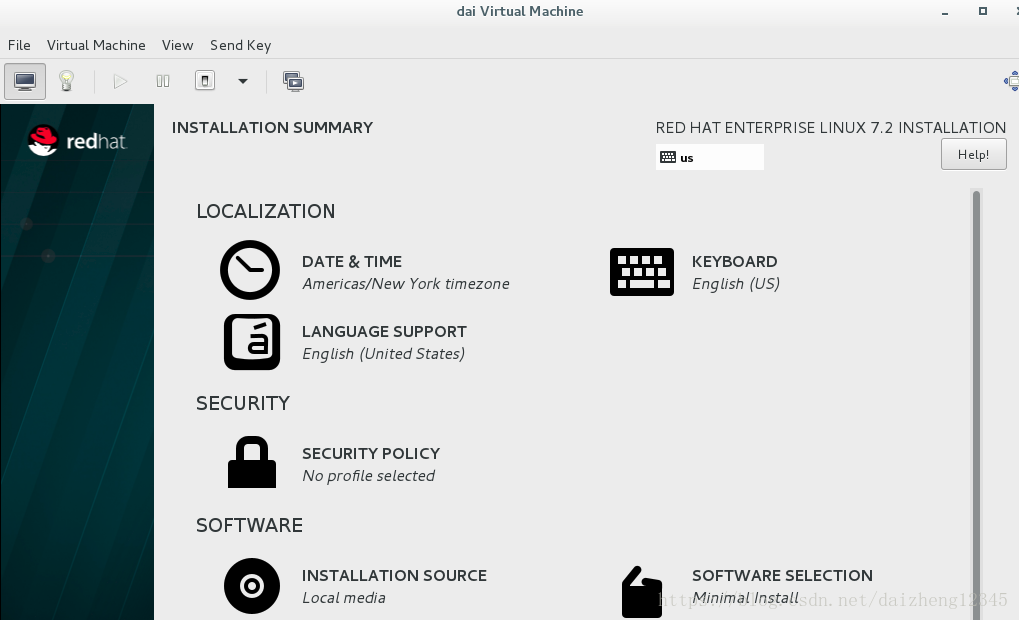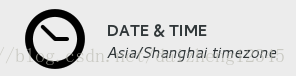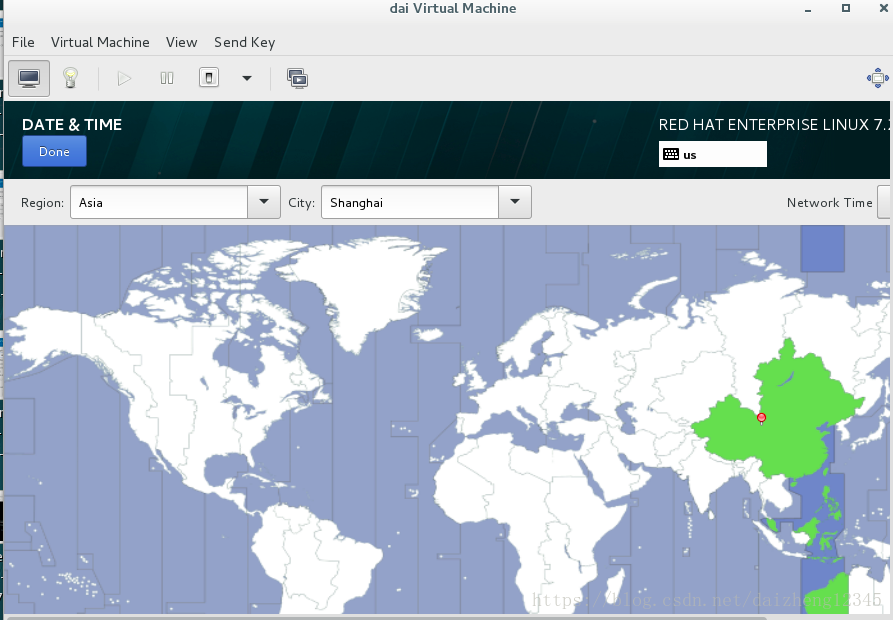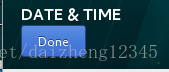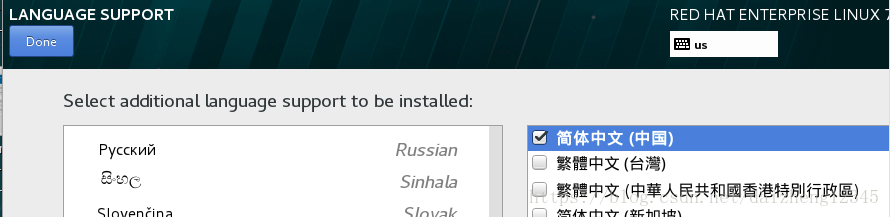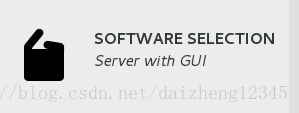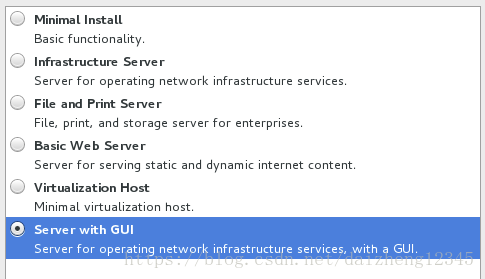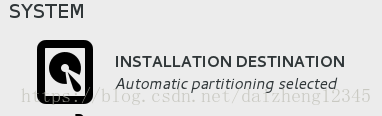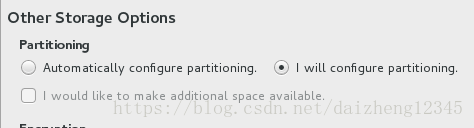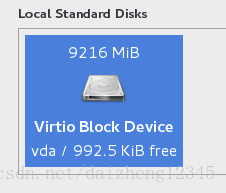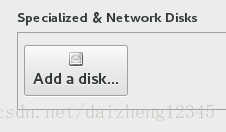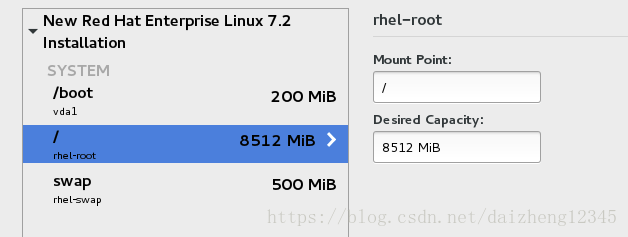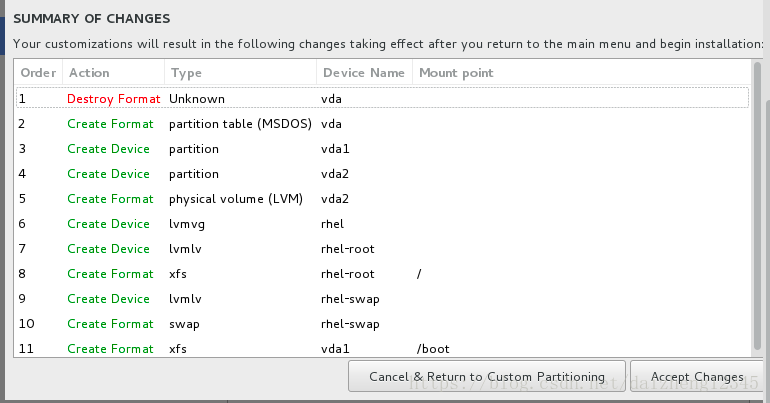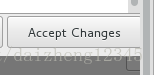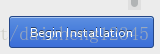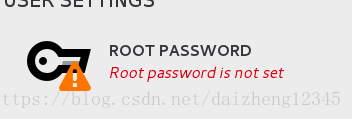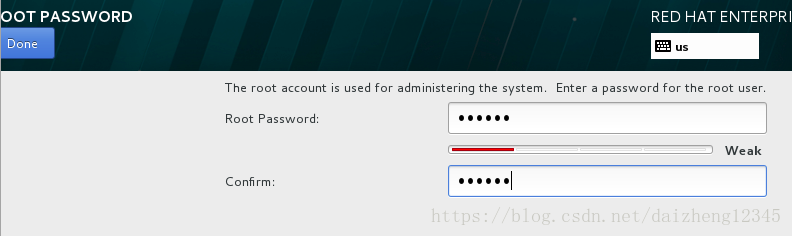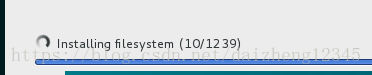Linux中的虛擬機器圖形介面安裝步驟
阿新 • • 發佈:2018-12-17
虛擬機器圖形介面安裝
步驟:
1.切換到超級使用者,使用virt-manager命令,顯示已經有的虛擬機器,froce off強制關閉,因為虛擬機器佔用記憶體。(free -m能看到剩餘記憶體)
2.開啟圖形介面,選擇下圖中左側第一個小電檢視形或者在“Name”一欄右鍵選擇“new”選項新建
3.需要使用映象檔案所以選擇第一個映象安裝(第二行聯網安裝,第三行pxe網路安裝環境,第四行虛擬機器已經安裝好,匯入)
4.在本地 選擇檔案 Browse Local
5.找到儲存在桌面上的映象檔案
6.記憶體至少768M,不然無法開啟圖形介面
cpu最多給4塊,因為時i5處理器
7.所有資源都是在硬碟中,時i/o裝置,最小為5G(刪除虛擬機器時需要把硬碟檔案也刪了)
8.虛擬機器命名(不能包含空格)
9.選擇安裝/檢測再安裝/系統掛了怎麼解決,上下鍵選擇結束讀秒,回車進入。
9.選擇系統安裝語言
conutinue繼續
10.安裝選項介面(“!”表示必須設定)
11.設定時間日期為上海時區
Done儲存
12.新增支援語言,簡體中文
13.安裝方式為用軟體包進行安裝
14.對虛擬機器進行分割槽
選擇自主分割槽
選中硬碟
新增分割槽
分割槽新增三個
boot系統啟動檔案 swap 虛擬交換分割槽 ,當記憶體塊滿了時候,把資料暫時存放到硬碟這個分割槽裡,也不處理,之後會再發送到記憶體裡。 因為硬碟便宜,記憶體貴。 根分割槽/ 不小於4G ,可以不設定大小,預設剩下的記憶體都給它
接受更改
15.開始安裝
16.安裝時提醒設定超級使用者密碼
17.正在安裝
18.安裝成功